常日頃からインターネットで情報を得ている皆さん…
インターネットを閲覧するブラウズというソフトには、プライベートモードという機能があることをご存知でしょうか❓
この機能を利用すると、Cookie(閲覧サイト情報の記録)、履歴、一時ファイル……といった閲覧データがブラウザに残ることはありません。
公共の場や他、共有するパソコンなどには、閲覧した内容は残したくないもの…
また、Cookieを削除しないと閲覧ページの更新ができないことがあり、サイト運営者は困ることがないだろうか。。
そんな時に、大いに活用すべき機能☝😉
各ブラウザごとにちゃんと備わっているので、ぜひ使ってみてほしいもの。。
代表的なブラウザによる起動方法は以下の通り💻
| ブラウザ名 | プライベートモード | 起動法 | |
| Internet Explorer | InPrivate ウィンドウ | 画面右上歯車アイコン⇒セーフティ⇒一覧 | |
| Edge | InPrivate ウィンドウ | 画面右上横3点アイコン⇒一覧 | |
| Chrome | シークレットウィンドウ | 画面右上縦3点アイコン⇒一覧 | |
| Firefox | プライベートウィンドウ | 画面右上横三本線アイコン⇒一覧 | |
| Safari(Mac) | プライベートウィンドウ | 上メニューのファイル⇒一覧 |
パソコンの場合は、以上の通りだが…無論スマホやタブレットでも同様の操作が可能である。
iPhone既定のSafariとAndroid規定のChromeについて紹介をしておこう![]()
1.タブのアイコンをタップ
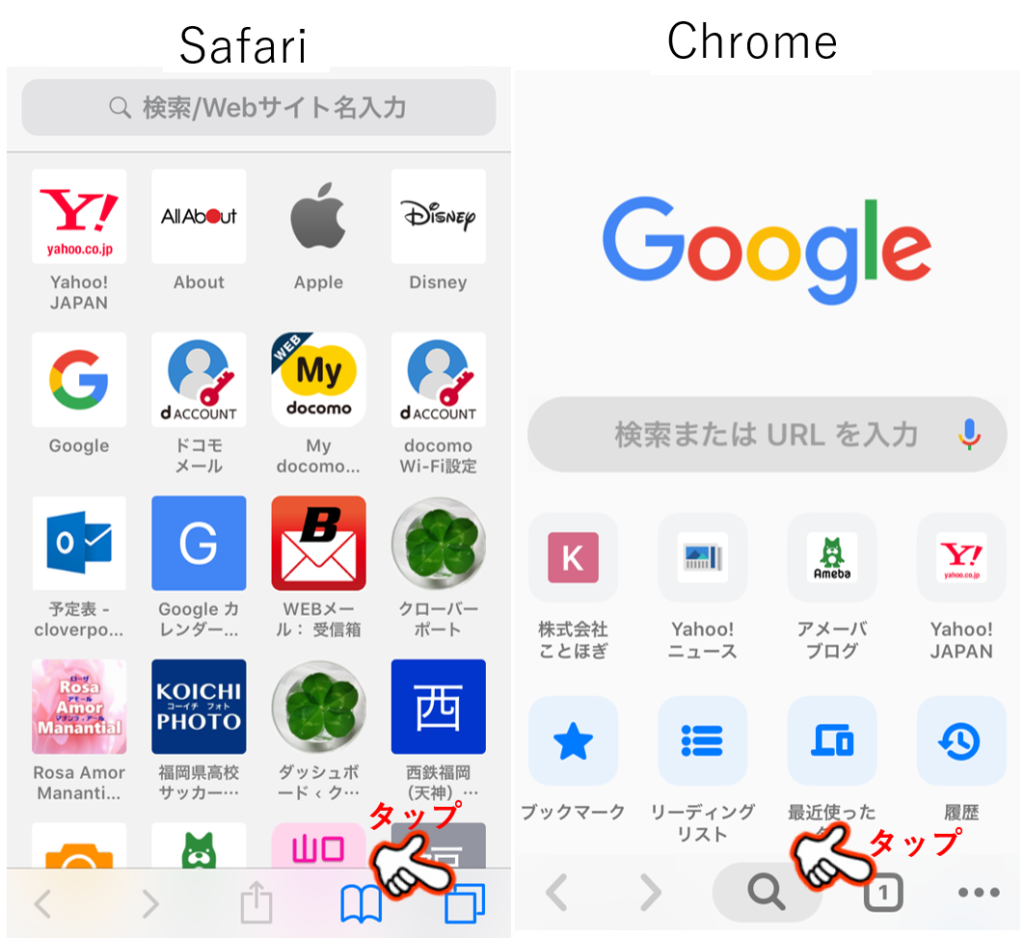
✓Chromeについてのお断り
iPhoneによる仕様につき、メニューアイコンが画面下部に表示されているが…
Androidユーザーは、全て画面右上に表示(3点アイコンは縦)なので置き換えてご覧願いますm(__)m
2.それぞれのプライベートモード項目をタップ
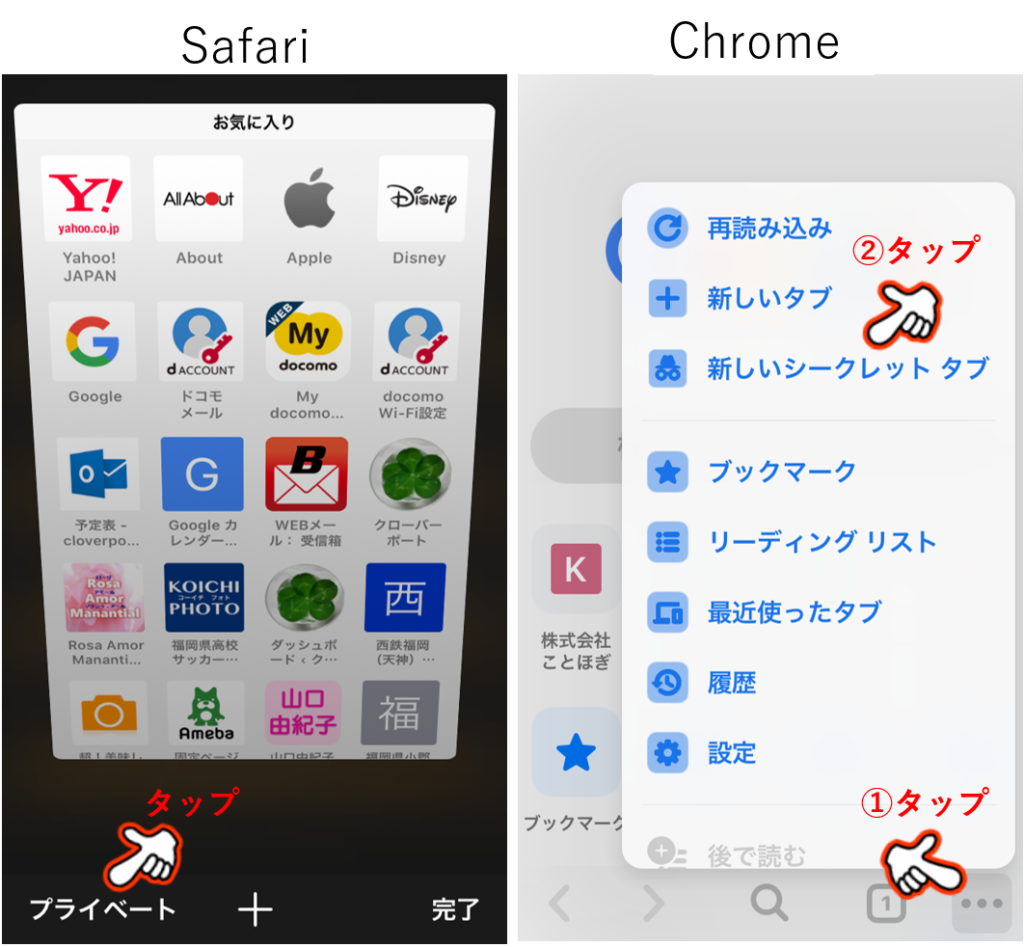
3.プライベートモードのタブ画面が起動
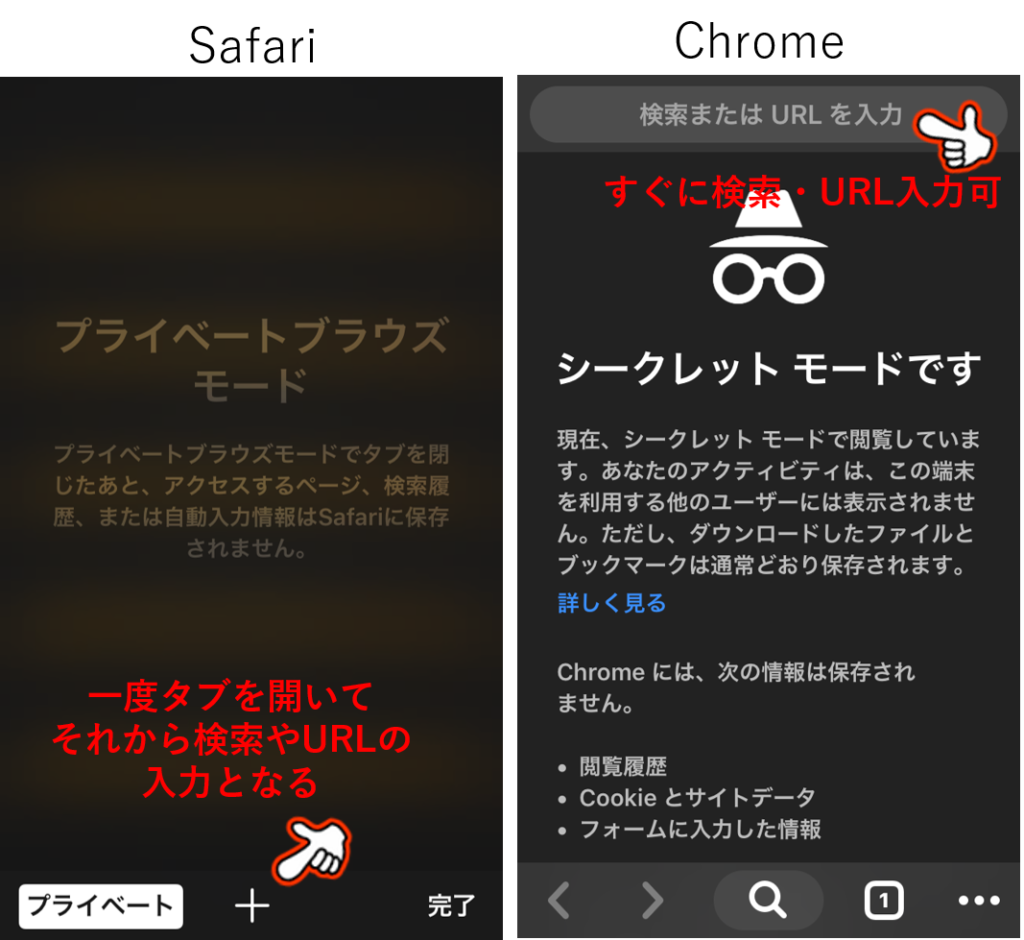
Safariは面倒そうだが、プライベートをタップすることでお気に入り一覧が表示される
Chromeは、お気に入り登録を開く場合、3点メニュー内のブックマークより開くことができる
それぞれのサイト表示画面
画面上下が、濃いグレーに変わる!
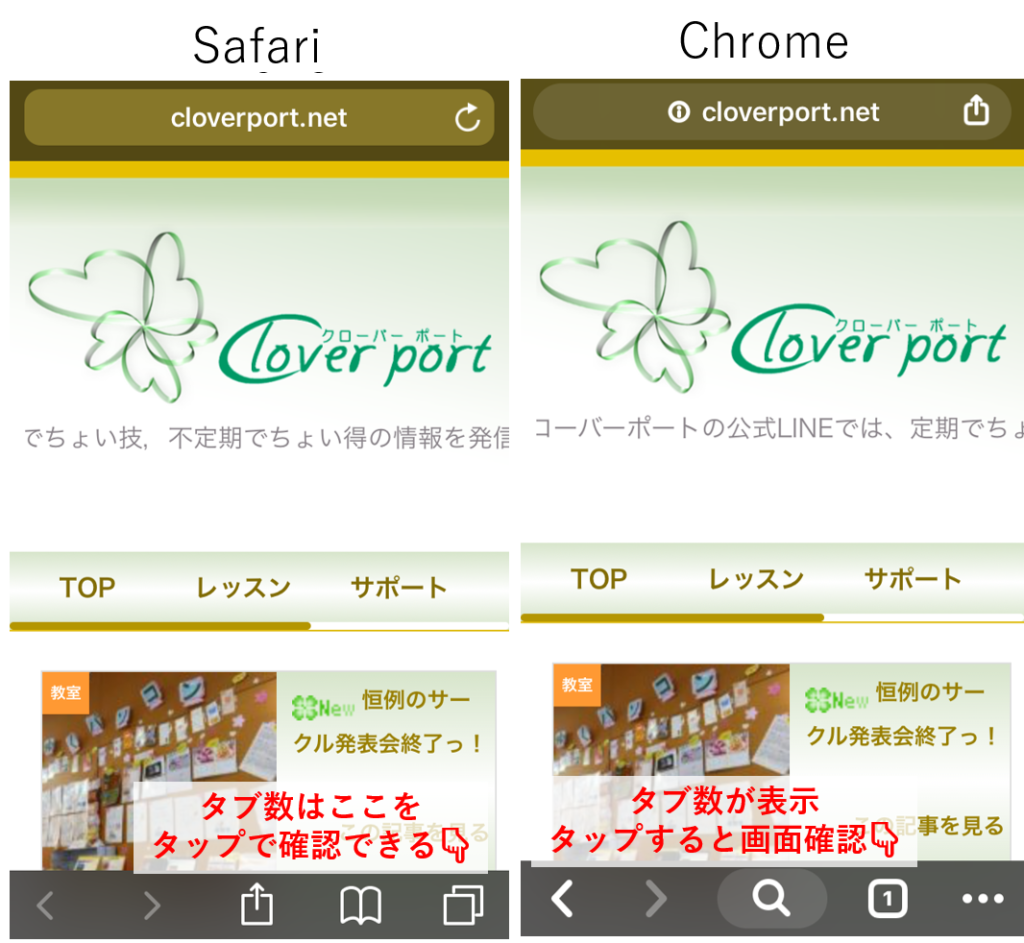
タップ後、表示画面でのタブの閉じ方
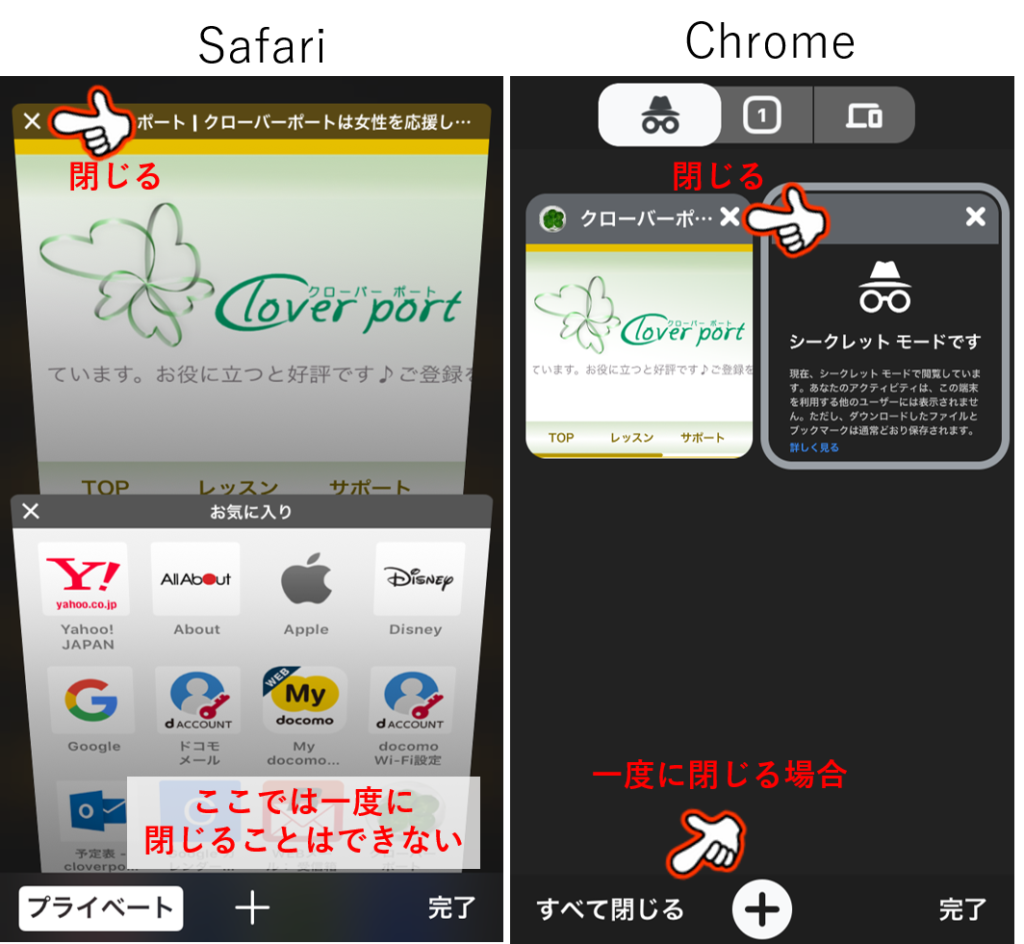
Safariは、1枚ずつ閉じなければ全てを閉じることができないが、右下部タブアイコンの長押しで可能
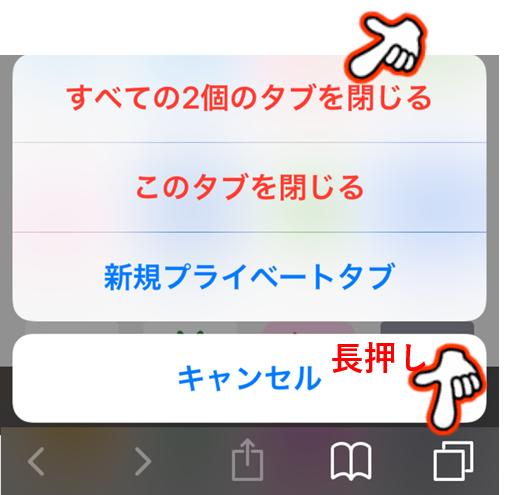
通常モードに切り替える場合は、同じように1の操作を行う
Safariは、[プライベート]をタップするだけでよいが、Chromeはメニューから「新しいタブ」を開くことで通常モードに戻る
メリットとしては、第三者にスマートフォンを見られても閲覧履歴などを知られることがないという点かな😅
今や、モバイル機器自体にセキュリティが施されているので第三者に見られることはないだろうから、意味はなさないかもしれない。。
ただ、緊急時などに家族に使われることがあったりすると、或いはちょっと見られたくない内緒の😅履歴などがあるとまずいかも❓❓ぐらい(苦笑)
よく操作の質問を受けて、端末を預かり操作を行うのだが…そんな場合にもやはり目に入ってくるもの🙄
内緒の閲覧をされているユーザーには、おススメかと思う(笑)
また、Cookieを削除しないといけない場合などに削除せずとも閲覧したい場合には使える機能ではないかな。。
うまく活用してみてくださいね☆

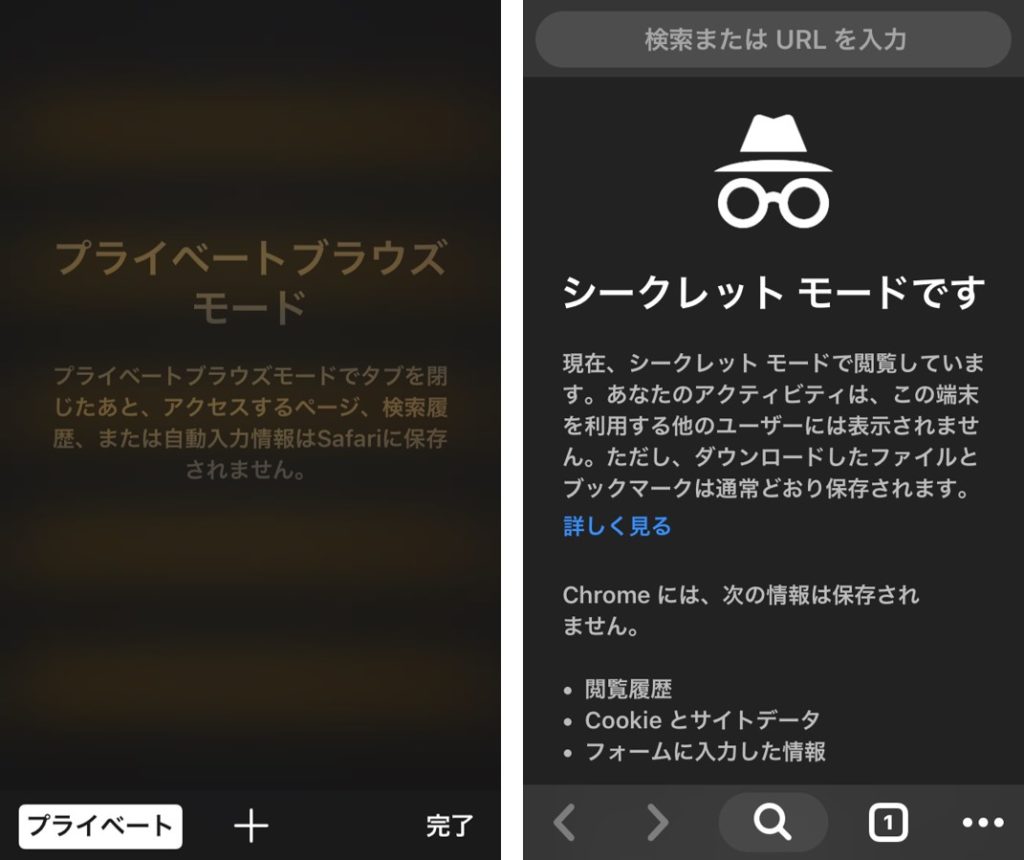

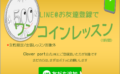





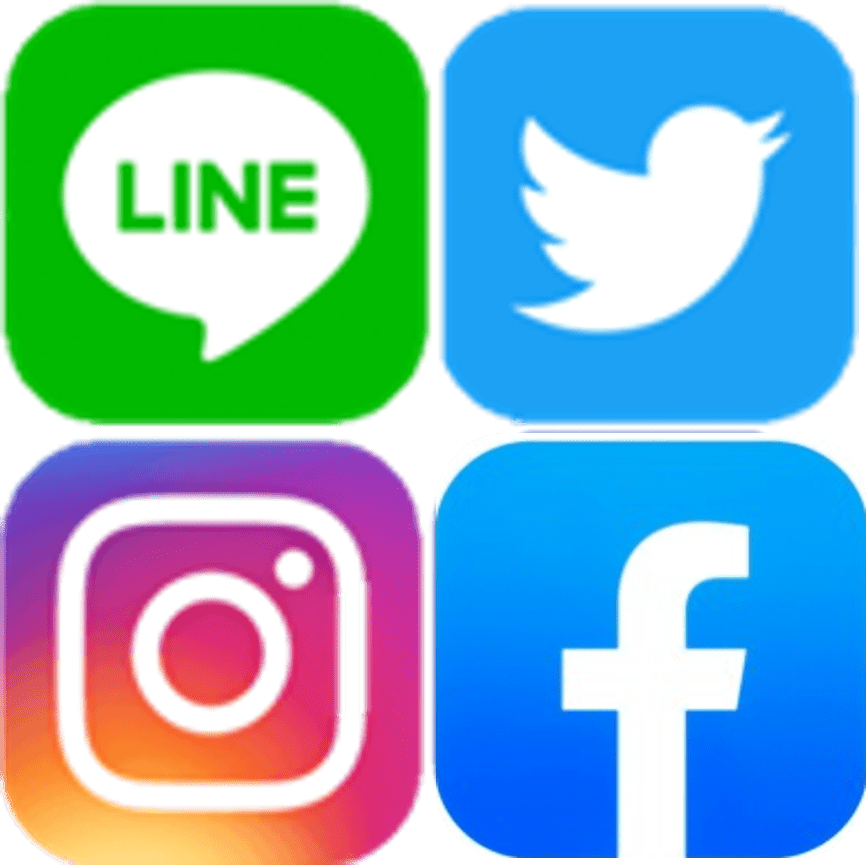


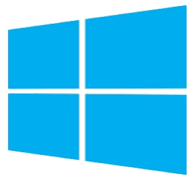
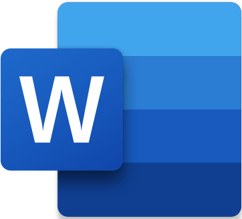
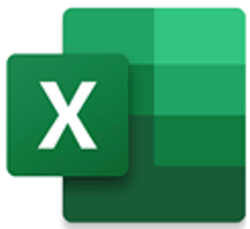
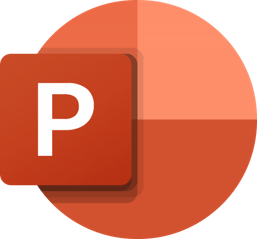

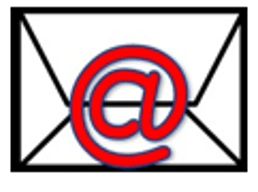


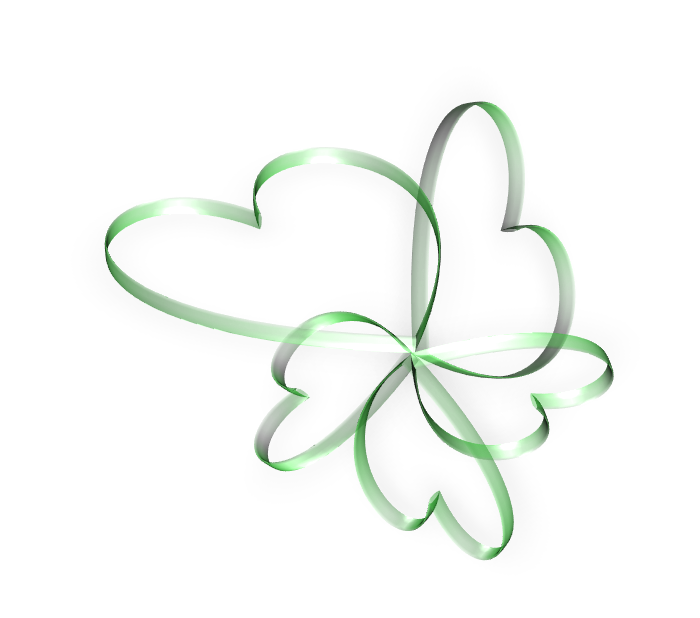





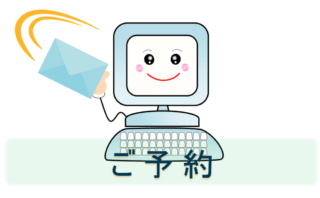
コメント